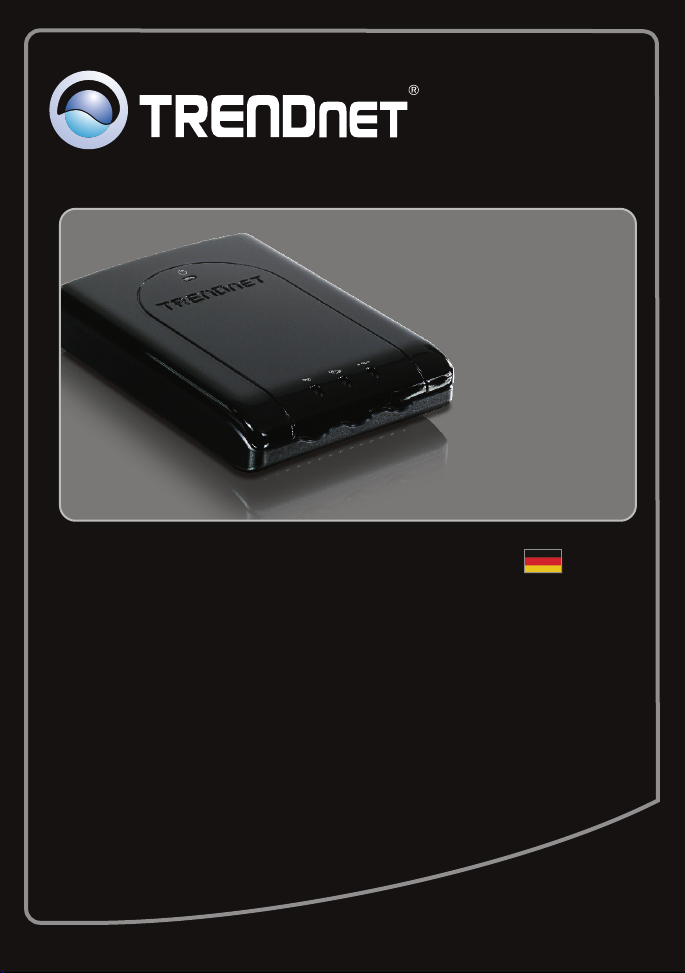
Anleitung zur Schnellinstallation
TEW-655BR3G
1.01

Table of Contents
Deutsch 1
1. Bevor Sie anfangen 1
2. Installation der Hardware 4
3. Konfiguration des TEW-655BR3G 6
4. LEDs 10
Troubleshooting 11
Wireless Tips 13
Version 03.17.2010

1. Bevor Sie anfangen
Packungsinhalt
TEW-655BR3G
?
CD mit Bedienungsanleitung
?
?Mehrsprachige Installationsanleitung
?Kat.5 Ethernet Kabel (1.5m/4.9ft)
?Netzteil (5V DC, 2.5A)
?Lithium-Ionen-Akku (3.7V, 1700mAh)
Voraussetzungen für die Installation
Computer mit korrekt installiertem verdrahtetem oder drahtlosem
?
Netzwerkadapter
?Webbrowser: Internet Explorer (6.0 oder höher)
?Breitband-Internet oder 3G-Internetdienst
?Kabel-/DSL-Modem oder 3G-USB-Adapter*
?TA-CC Kfz-Ladegerät (optional)
* Eine Liste der kompatiblen 3G-USB-Adapter finden Sie auf
http://www.trendnet.com/products/TEW-655BR3G.
1

Erfassung von Informationen über den Internet Service Provider (ISP)
Während der Installation des 150 MBit/s Mobile Wireless-N Routers wird die Art Ihrer
Internetverbindung automatisch erkannt. Andernfalls können Sie sie aber auch manuell
eingeben. Erkundigen Sie sich bitte bei Ihrem Internet-Dienstanbieter über die Art Ihrer
Internetverbindung und vergewissern Sie sich, dass Sie jeweils über die folgenden
Informationen verfügen:
1. 3G (automatische Erkennung)
Pin-Code (optional): ________________
2. 3G (manuell)
Land: ________________
Telefonanbieter: ________________
3G-Netzwerk: ________________
APN (Optional): ________________
Pin-Code (Optional): ________________
Einwahlnummer: ________________
Konto (optional): ________________
Kennwort(optional): ________________
3. iBurst
Konto: _________
Kennwort: ________________
Primäre DNS:_____. _____._____._____
Sekundäre DNS:_____. _____._____._____
Dienstname (optional): ________________
Zugewiesene IP-Adresse (optional): ________________
4. Dynamische IP-Verbindung
Host-Namen: ________________
Registrierte Mac-Adresse des ISP: ________________
5. Statische oder feste IP-Verbindung
Statische IP-Adresse:_____. _____._____._____ (z.B. 215.24.24.129)
Statische Subnetz-Maske: _____. _____._____._____
Statischer Gateway: ____. _____._____._____
Statische primäre DNS:_____. _____._____._____
Statische sekundäre DNS:_____. _____._____._____
2

6. PPPoE-Verbindung
Account : _________
Password: ________________
Primary DNS:_____. _____._____._____
Secondary DNS:_____. _____._____._____
Service Name (Optional): ________________
Assigned IP Address (Optional): ________________
7. PPTP-Verbindung
IP-Modus: Dynamische oder statische IP-Adresse
Ihre IP-Adresse:_____. _____._____._____ (z.B. 215.24.24.129)
Ihre Subnetz-Maske: _____. _____._____._____
Gateway IP: ____. _____._____._____
IP-Adresse/Name des Dienstes: ________________
PPTP-Konto:_____. _____._____._____
PPTP-Kennwort:_____. _____._____._____.
8. L2TP
IP-Modus: Dynamische oder statische IP-Adresse
IP Addresse:_____. _____._____._____ (z.B. 215.24.24.129)
Subnetz-Maske: _____. _____._____._____
WAN Gateway IP: ____. _____._____._____
IP-Adresse/Name des Dienstes: ________________
L2TP-Konto:_____. _____._____._____
L2TP-Kennwort:_____. _____._____._____.
3

2. Installation der Hardware
1. Prüfen Sie, dass eine Internetverbindung
besteht, sobald Sie den 3G-USB-Adapter mit
Ihrem Computer verbinden. Öffnen Sie Ihren
Browser (z.B. Internet Explorer) und geben Sie
in die Adressleiste eine URL ein (z.B.
http://www.trendnet.com).
Hinweis: Sie müssen Ihre Internetverbindung
eventuell freischalten. Weitere Informationen
erhalten Sie von Ihrem Internet-Dienstanbieter.
2. Nehmen Sie die Abdeckung des Akkufachs auf
der Unterseite des Routers ab.
3. Legen Sie den Akku in den Router ein.
Internet
3G-USB-Adapter
4. Befestigen Sie die Abdeckung wieder am
Router.
4
